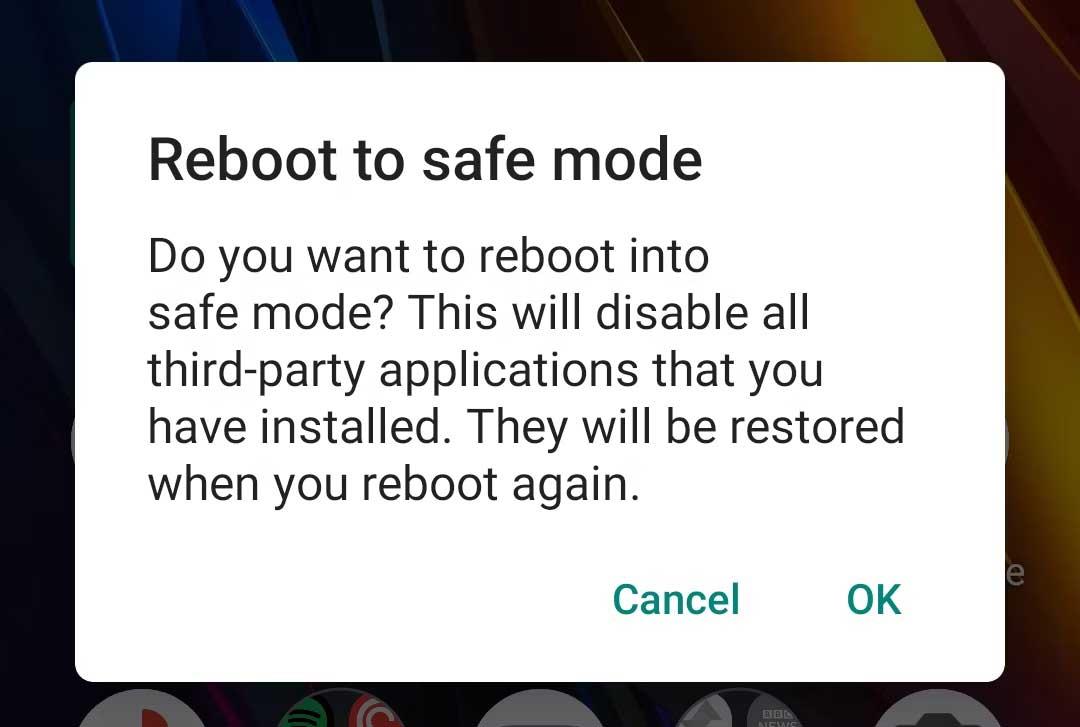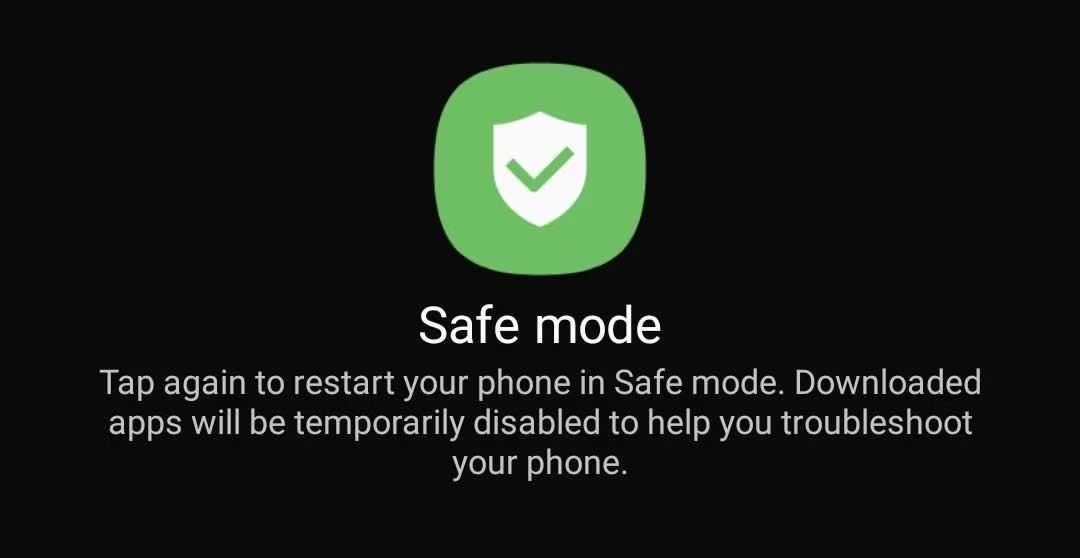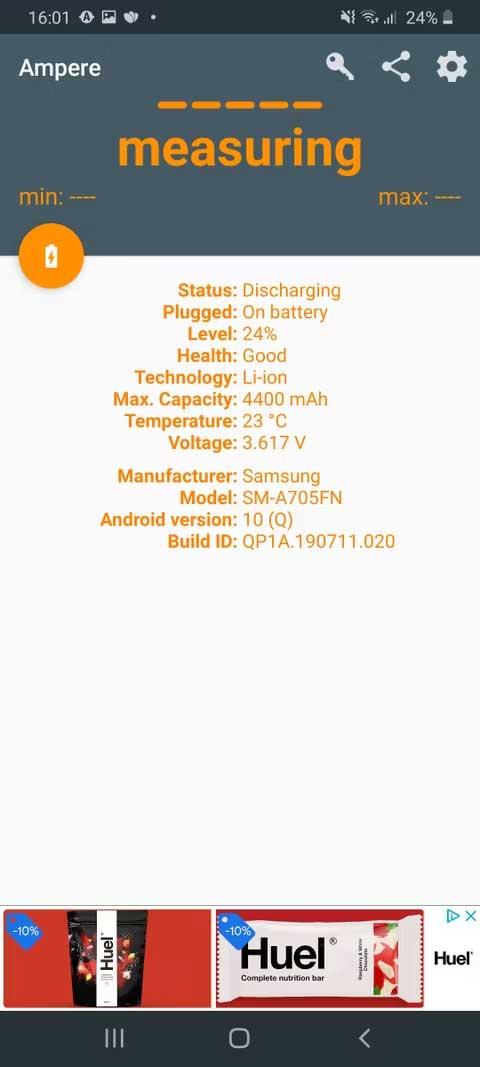Onko Android-puhelimessasi akun latausvirhe ? Älä huoli, alla olevat menetelmät auttavat sinua korjaamaan virheen, jossa puhelimesi vastaanottaa latausta, mutta ei lataa akkua .

Tapoja korjata akun latausvirhe Android-puhelimissa
Käynnistä puhelin uudelleen
Ennen kuin menet monimutkaisiin ratkaisuihin, yritä sammuttaa älypuhelin ja käynnistää se uudelleen. Syy, miksi puhelin ei lataudu, kun se on kytkettynä, johtuu yleensä yhteysongelmasta. Tämän väliaikaisen ongelman poistamiseksi uudelleenkäynnistys voi aina korjata ongelman.
Älypuhelimen "uudelleenkäynnistys" sammuttaa kaikki taustalla toimivat palvelut ja ratkaisee matkapuhelimen latausongelman. Uudelleenkäynnistys päivittää myös ydinkomponentit, jos jokin niistä kaatuu kesken tehtävän. Voit käynnistää uudelleen nopeasti pitämällä virtapainiketta painettuna ja napauttamalla Käynnistä uudelleen .
Jos puhelin alkaa latautua normaalisti uudelleenkäynnistyksen jälkeen, ongelma on ratkaistu.
Kokeile laittaa puhelimesi vikasietotilaan
Jos puhelin ei lataudu uudelleenkäynnistyksen jälkeen, käynnistä se vikasietotilassa . Pohjimmiltaan vikasietotila on hiekkalaatikkoympäristö, joka rajoittaa laitteen suorittamaan vain mukana toimitettua ohjelmistoa. Tämä tarkoittaa, että lataamasi kolmannen osapuolen sovellukset eivät toimi vikasietotilassa.
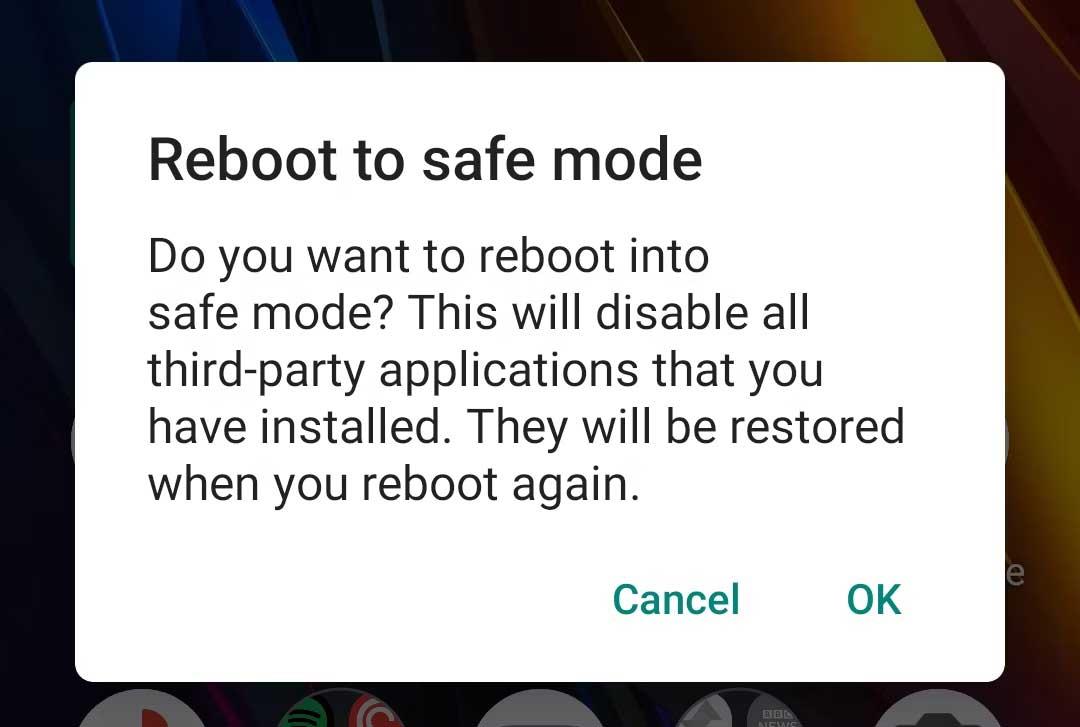
Jos voit ladata puhelimesi vikasietotilassa, virheen aiheuttaja on ehdottomasti kolmannen osapuolen palvelu. Kun olet vahvistanut ongelman, tarkista äskettäin lataamasi sovellukset. Yksi niistä voi olla syy siihen, että akku ei lataudu älypuhelimissa.
Yritä poistaa uusimmat sovellukset tai sovellukset, joihin et luota tai joita et ole käyttänyt vähään aikaan. Tämän jälkeen käynnistä puhelin uudelleen tavalliseen tapaan ja katso, jatkuuko latausvirhe.
Siirry vikasietotilaan useimmissa uusissa Android-laitteissa pitämällä virtapainiketta painettuna. Kosketa pitkään virtapainiketta , kun tulosilmoitus tulee näkyviin . Kun olet hyväksynyt kehotteen, puhelimesi käynnistyy uudelleen vikasietotilassa . Poistuksesi vikasietotilasta käynnistä puhelin uudelleen.
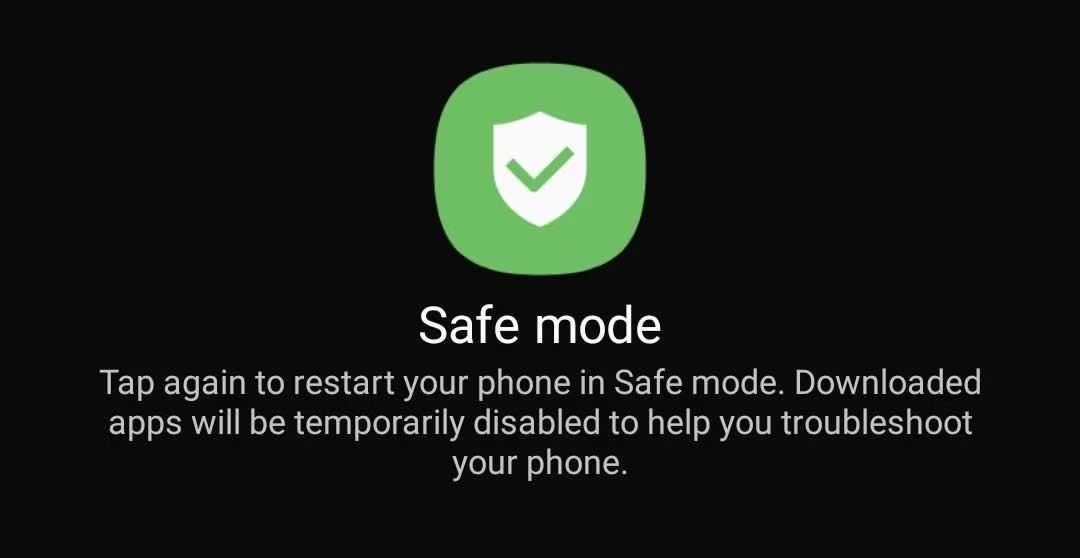
Koska kaikki Android-skinit eivät toimi samalla tavalla, prosessi voi vaihdella puhelimessa. Jos yllä olevat vaiheet eivät auta, vieraile laitteesi tukisivustolla tai googlaa vikasietotilan painikeyhdistelmää.
Vaihda toiseen kaapeliin/pistorasiaan/sovittimeen
Löysä latauskaapeli, viallinen sovitin tai jopa vaurioitunut pistorasia voi aiheuttaa latausongelmia. Tarkista, onko tämä oikein, vaihda toiseen pistorasiaan/sovittimeen tai virtalähteeseen. Helpoin tapa tarkistaa, onko liitäntäkaapeli viallinen, on ladata puhelin tietokoneen kautta USB:n kautta.
Jos puhelin pystyy lataamaan PC:n kautta, syynä on yleensä pistorasia tai sovitin. Tässä vaiheessa sinun tarvitsee vain vaihtaa ne.
Varmista, että se ei johdu ohjelmistovirheestä
Jos puhelin ei lataudu, vaikka vastaanotettaisiin latausilmoitus tai älypuhelin latautuu, mutta kuvaketta ei näy, syy voi olla ohjelmistovirhe. Ampere-sovelluksen asentaminen kertoo, onko puhelimessasi virtaa vai ei.

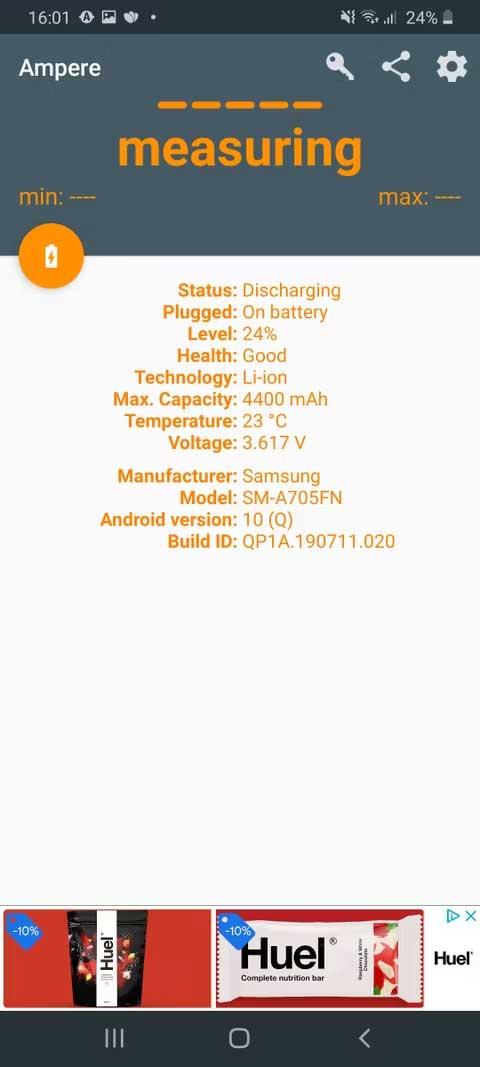
Ampere on yksinkertainen sovellus, jonka avulla voit nähdä kuinka paljon sähköä puretaan tai ladataan samanaikaisesti. Ampere sisältää myös joukon muita käteviä ominaisuuksia, kuten puhelimen akun tilatiedot, käytettävissä oleva jännite ja laitteen nykyinen lämpötila.
Puhdista latausportti
Jos Ampere-sovellus ilmoittaa, että puhelin ei lataudu, syynä on todennäköisesti latausportissa oleva roska. Latausporttiin voi kerääntyä likaa ja pölyä, mikä voi ajan myötä häiritä puhelimen yhteyttä virtalähteeseen.
Tässä tapauksessa sinun tarvitsee vain puhdistaa latausportti kuivalla pehmeällä liinalla tai pyytää apua ammattilaiselta.
Yllä on yksinkertaisimmat tavat korjata puhelimen latausvirhe Androidissa . Toivottavasti artikkeli on hyödyllinen sinulle.